
Tentunya setiap ada tamu di rumah, salah satunya meminta kredensial untuk bisa menggunakan koneksi internet Anda melalui ponsel, tablet atau komputer mereka. Jika Anda adalah salah satu orang yang tidak suka membagikan kata sandi Anda, bahkan dengan keluarga, teman, dll., Kami menyarankan Anda melakukannya melalui kode QR.
Berbagi koneksi WiFi Anda melalui kode QR sangat sederhana. Terlebih lagi, ini akan memungkinkan Anda untuk selalu membawanya - dengan tangkapan layar - atau dengan mencetaknya di atas kertas dan meninggalkannya di mana saja di ruangan tempat para tamu akan terhubung. Tentu saja, mereka harus memiliki pembaca kode QR yang diunduh ke perangkat mereka - ini akan menjadi lebih rumit jika itu adalah laptop. Namun, kami akan melanjutkan penjelasannya dan buat kode QR khusus kami dengan data untuk terhubung ke jaringan WiFi rumah kami.
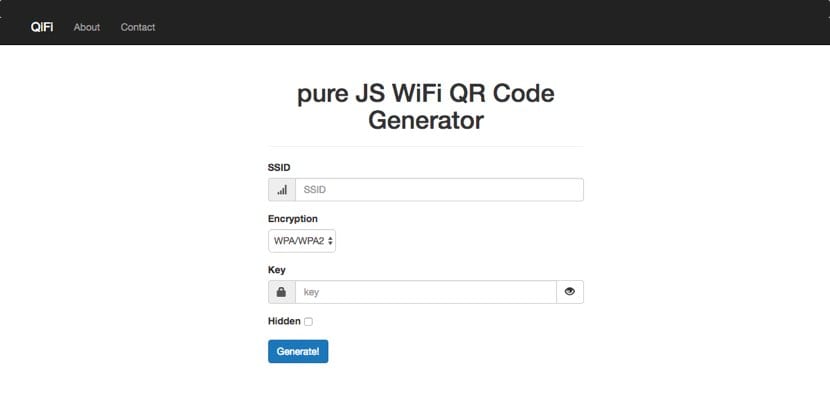
Pertama-tama, Anda harus tahu bahwa ini juga dapat dilakukan ketika kami ingin berbagi koneksi internet yang dihasilkan oleh ponsel cerdas kami - baik itu Android atau iPhone. Yang harus Anda lakukan adalah ambil tangkapan layar dari kode yang dihasilkan dan selesai: setiap kali Anda diminta untuk menggunakan koneksi Anda, tunjukkan kode melalui layar.
Namun, yang terpenting adalah mengetahui di mana harus menghasilkan kode itu dengan data kita. Berkat portal iDownloadBlog, kami menggemakan halaman tersebut qifi.org. Begitu masuk, Anda akan melihatnya Anda akan diminta untuk memasukkan semua data akses ke koneksi WiFi Anda. Dengan kata lain: Anda harus memasukkan SSID — nama jaringan—, jenis enkripsi yang digunakannya (WEP, WPA, WPA2, dll.) Dan sandi yang Anda gunakan. Selain itu, Anda diperintahkan untuk memeriksa apakah SSID Anda tersembunyi - bahwa ketika pemindaian jaringan WiFi yang tersedia dibuat, itu tidak muncul dalam daftar yang dibuat. Jika demikian, centang kotak terakhir "Tersembunyi". Setelah Anda memasukkan semua data ini, Anda hanya perlu mengklik tombol "Buat" dan kode QR akan dibuat.
Jika Anda bertanya-tanya apakah semua yang Anda masukkan melalui browser aman, pengembang aplikasi web menunjukkan bahwa semuanya tetap ada di komputer Anda. Tidak ada yang dikirim ke server mana pun. Dan jika Anda tidak mempercayai perkataannya melalui teks, dia mengundang Anda untuk mengunjungi repositori di Github.